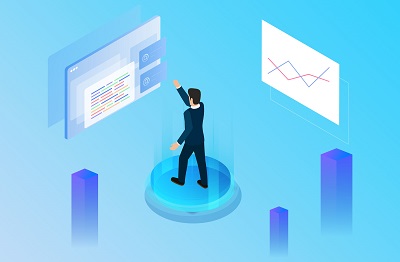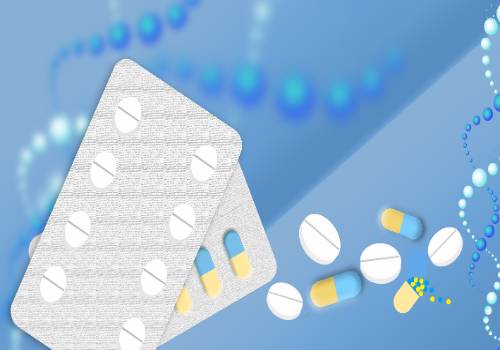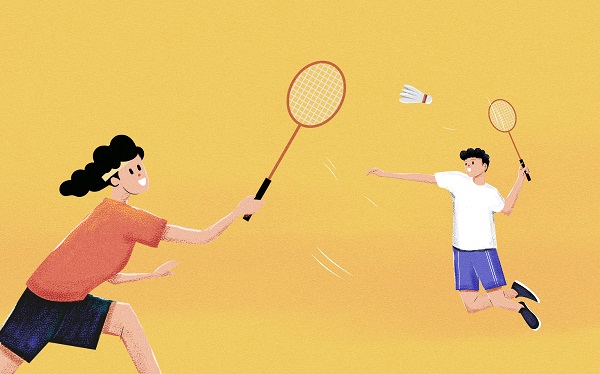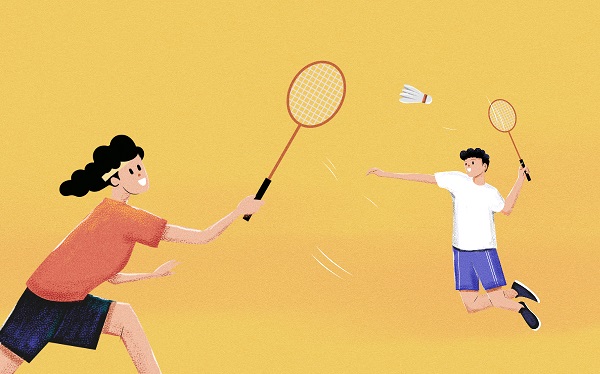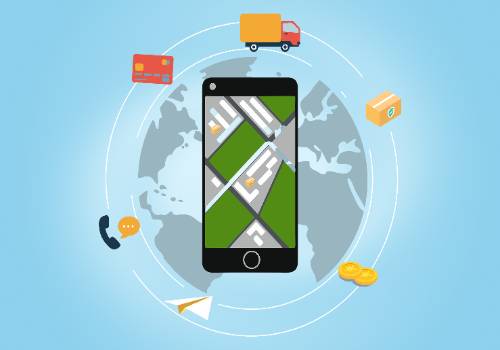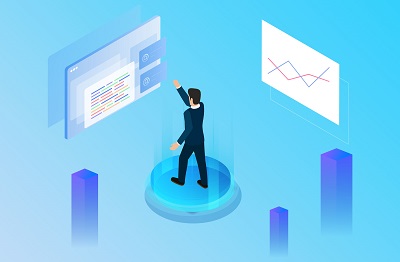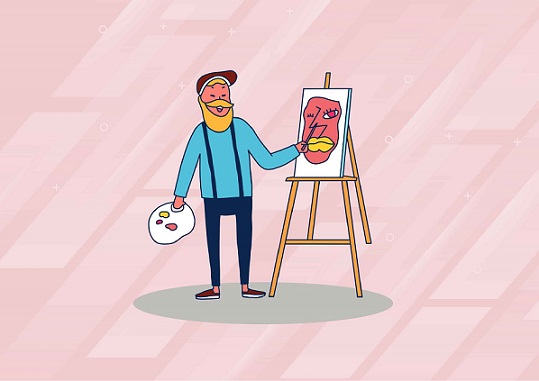(资料图片仅供参考)
(资料图片仅供参考)
今天来聊聊关于如何设置win10屏保密码,win10系统屏保密码怎么设置的文章,现在就为大家来简单介绍下如何设置win10屏保密码,win10系统屏保密码怎么设置,希望对各位小伙伴们有所帮助。
1、打开“设置”选项,鼠标右击Win10的“开始”按钮图标――>选择“设置”。
2、2、打开“个性化”设置,点击“个性化”打开。
3、3、打开“屏幕保护程序设置”,点击“锁屏界面”――>“屏幕保护程序设置”。
4、4、设置恢复时显示登录屏幕,在“等待”选项后面,设置一个时间,本例中设置为5分钟(表示5分钟内没有操作键盘和鼠标,就让Win10进入屏幕保护程序)――>勾选“在恢复时显示登录屏幕”――>点击“确定”。
5、5、打开“电源设置”选项,点击“更改电源设置”打开。
6、6、打开“唤醒时需要密码”,点击“唤醒是需要密码”选项打开。
7、7、设置从屏保唤醒时需要密码,点击“更改当前不可用的设置”――>在“唤醒时的密码保护”选择:需要密码(推荐)――>点击“保存修改”,如下图所示。
8、完成上诉的设置后,Win10电脑从屏幕保护程序唤醒时,就需要输入密码了。
相信通过win10系统屏保密码怎么设置这篇文章能帮到你,在和好朋友分享的时候,也欢迎感兴趣小伙伴们一起来探讨。
本文由用户上传,如有侵权请联系删除!